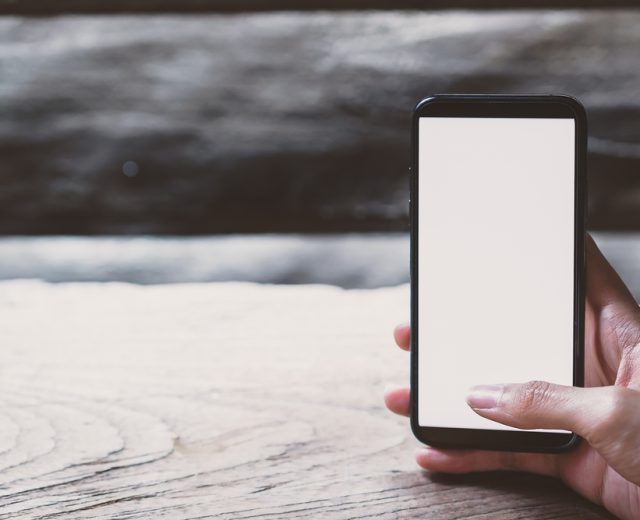Blog
Configurações simples de acessibilidade que tornarão seu smartphone mais fácil de usar
 Algumas pessoas – especialmente aquelas novas para smartphones – acham a interface confusa em vez de intuitiva, e as coisas ficam mais complicadas quando você contabiliza deficiência visual e mobilidade limitada. Usuários idosos, por exemplo, podem ter problemas para ver texto e imagens, além de pressionar botões na tela.
Algumas pessoas – especialmente aquelas novas para smartphones – acham a interface confusa em vez de intuitiva, e as coisas ficam mais complicadas quando você contabiliza deficiência visual e mobilidade limitada. Usuários idosos, por exemplo, podem ter problemas para ver texto e imagens, além de pressionar botões na tela.
Não precisa ser assim. Ao ajustar as configurações de um dispositivo, você pode tornar o texto mais fácil de ler, simplificar os controles e interagir com a tela vocalmente em vez de manualmente. Veja como tornar um smartphone muito mais acessível.
Torne o texto mais legível
Para tornar as telas mais legíveis, você pode aumentar o tamanho do texto. Mas para realmente tornar palavras e objetos mais visíveis, você também deve aumentar o contraste, o que tornará as cores mais distintas e ícones mais bem definidos.
No iOS, vá para Configurações > Acessibilidade > Display & Text Size. Existem muitas opções aqui, incluindo a capacidade de colocar o texto em negrito, diminuir a intensidade das cores brilhantes e reduzir a transparência das sobreposições para deixar os visuais do iOS mais claros. Você pode ligar ou desligar a maioria com interruptores simples, mas alguns oferecem controles mais granulares. Por exemplo, digite o submenu texto maior e use um controle deslizante para aumentar o tamanho do texto em todos os aplicativos.
No Android, você encontrará um conjunto semelhante de opções através do menu Configurações > Acessibilidade. Vá para Texto e exibição e, em seguida, escolha o tamanho da fonte. Logo abaixo dessa opção, no item “Reprodução” é possível ajustar o tamanho de botões, ícones e outros objetos. Para ajustar o contraste, ative o texto de alto contraste no final da lista.
A Apple, no entanto, não permite que os aplicativos assumam tanto controle sobre a interface iOS. Embora você não encontre nenhum launchers equivalente para iPhones, você pode adicionar widgets às suas home pages que fornecem acesso mais personalizável e ícones maiores para certos aplicativos e ferramentas. Para ver o que está disponível, pressione por muito tempo uma parte vazia da tela inicial e toque no ícone de mais no canto superior esquerdo da tela. Você verá uma série de widgets sugeridos, mas também pode procurar por outros específicos com a barra de pesquisa. Se isso não for suficiente, muitos dos outros ajustes desta lista também tornarão a interface padrão muito mais fácil de usar.
Habilite o controle de voz
Mesmo com a ajuda de lupas e botões de tamanho excessivo, tocar em uma tela sensível ao toque pode ficar mais difícil à medida que envelhecemos, especialmente se perdermos a destreza manual. Essa é uma das razões pelas quais cada aparelho no mercado agora vem com alguma forma de assistente digital controlado por voz.
Para iPhones, a Siri vem embutida. A partir de configurações > Siri & Search, habilite tanto ouvir “Hey Siri” quanto permitir a Siri quando estiver bloqueado. Uma vez que você faz isso, você pode chamar de “Hey Siri”, seguido pelo seu comando — se a tela está ou não bloqueada. Por exemplo, você pode tentar dizer: “Ei Siri, texto [nome de contato]”, ou “Ei Siri, como será o tempo amanhã?” A Apple tem uma lista completa de comandos aqui.
O Google Assistente pode ser incorporado ao seu dispositivo Android. Em um iPhone, você tem que realmente abrir o aplicativo para usar o controle de voz do Google Assistente. Mas no Android, você pode iniciar um comando de voz dizendo “Hey Google” ou “OK Google” mesmo quando seu telefone está bloqueado. Para habilitar isso, vá para Configurações > Google > Configurações para aplicativos do Google > De pesquisa, > assistentes e voz > Google Assistant. Neste menu, vá ao Hey Google & Voice Match para ensinar seu telefone a reconhecer sua voz. Assim como na Siri, você pode tentar “Hey Google, envie um texto para [nome de contato]”, ou “Hey Google, qual é a hora em Brasília?”. A lista completa de comandos está aqui.
O seu celular está travando e os recursos de acessibilidade não estão funcionando corretamente? É hora de levar o seu aparelho para o reparo na Espaço Cell.
Conheça nossos serviços:
Assistência técnica de Smartphone
Fale conosco e solicite seu orçamento.